- Load:0 second
- Duration:0 second
- Size:0x0
- Volume:0%
- Fps:61fps
- Sudio decoded:0 Byte
- Video decoded:0 Byte
蓝牙耳机连接电脑前的准备
1、带有蓝牙功能的笔记本或者台式电脑,这些电脑设备内置有蓝牙模块,在安装系统的时候一般会更新驱动设备,而带有蓝牙功能的电脑一般都会连蓝牙的驱动设备更新,当然如果没有更新我们也可以在网上下载到对应型号的驱动来安装使用。
2、如果驱动安装是正常的,我们同样需要打开电脑的蓝牙功能,然后同蓝牙耳机进行配对。有的蓝牙耳机是需要配对的密码,但iPhone配对是不需要密码的,一般蓝牙耳机默认的密码是“0000”,但每个品牌的密码并不一定相同,可以在说明书上面找出密码。
3、不带蓝牙功能的电脑想要连接蓝牙耳机使用就需要外接蓝牙适配器或者是在电脑中安装蓝牙模块了,有的电脑拥有额外的插孔是可以在主板上安装模块的,但这并不是一种简便的方法,使用蓝牙适配器既简单又经济,因为它比较便宜。蓝牙适配器购买时一般都会提供驱动光盘或者下载地址,我们同样需要正确安装驱动后才能够使用。
蓝牙耳机怎么连接电脑
步骤1、蓝牙耳机连接电脑,首先确认电脑的蓝牙开启,蓝牙灯正常,并开启蓝牙耳机的开关。点击系统右下角蓝牙图标,选择“添加设备”。
步骤2、选择要添加的蓝牙耳机,如图:
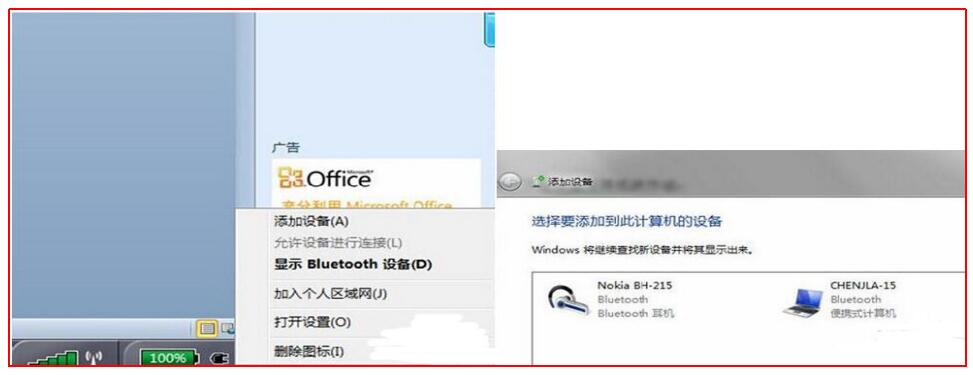
步骤3、系统会提示正在与蓝牙适配器连接,如图:
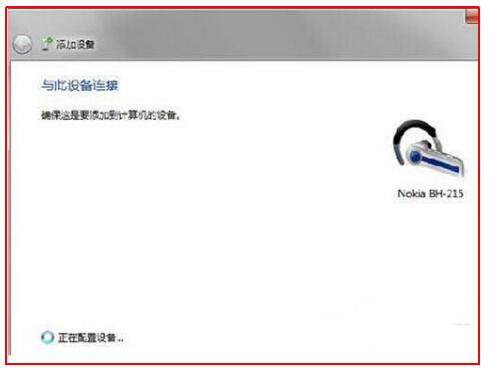
步骤4、然后提示成功添加,如图:
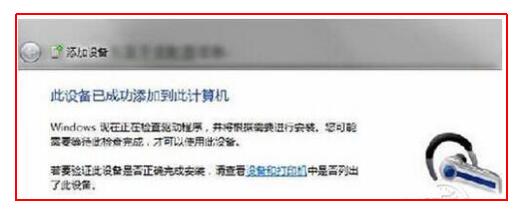
步骤5、点击“开始”-“设备和打印机”,就可以看到添加的蓝牙耳机了,如图:

步骤6、在蓝牙耳机上点击右键,选择“属性”,在弹出的窗口中选择“服务”,如图:
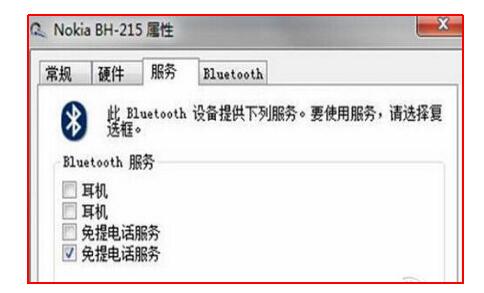
步骤7、可以看到此时耳机的选项并未打勾,这样就无法使用蓝牙耳机听音乐了,一定要勾选,勾选后系统会提示安装驱动,驱动安装成功后,在系统右下角找到喇叭图标点击右键-“播放设备”,就可以看到蓝牙音频选项了。如图:

步骤8、可以看到此时的默认播放设备是内置的扬声器,必须把蓝牙音频作为默认播放设备,才能使用蓝牙耳机听音乐,如图:
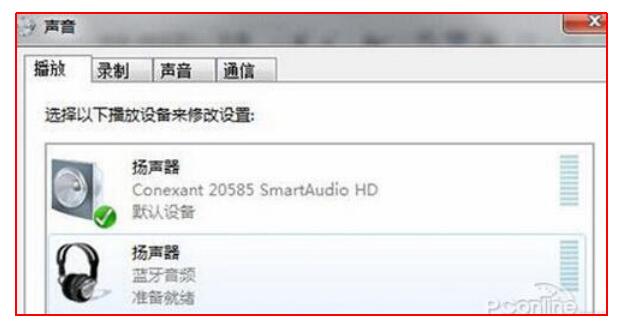
全部设置完成后,蓝牙耳机连接电脑成功了,就可以使用蓝牙耳机听电脑播放的音乐了。
-
电脑
+关注
关注
15文章
1751浏览量
69307 -
蓝牙耳机
+关注
关注
20文章
5660浏览量
59936
发布评论请先 登录
相关推荐
请问DCA1000EVM+IWR6843ISK怎么连接电脑?
用光机上的HDMI接口连接电脑,选择video mode模式,为什么不能投影出电脑的画面?
蓝牙耳机使用注意事项
蓝牙耳机配手机的方法
蓝牙耳机与有线耳机区别
霍尔开关在蓝牙耳机中的应用
蓝牙听音乐可以连接多个耳机设备几个人同时听吗?
请问ESP32-C3可以使用蓝牙连接电脑吗?
PLC连接电脑的多种方式
KT142C语音芯片下载语音过连接电脑PC的usb虚拟成U盘拷贝
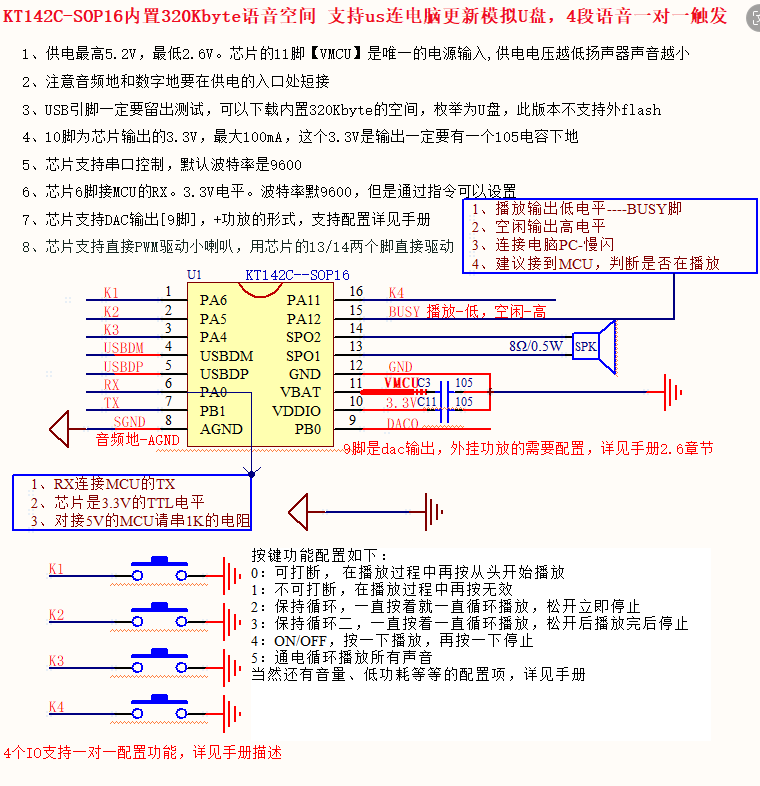




 蓝牙耳机怎么连接电脑
蓝牙耳机怎么连接电脑










评论